پیمانکاری پایه¶
در تولید، پیمانکاری فرایند همکاری یک شرکت با یک تولیدکننده ثالث یا پیمانکار است تا محصولات را تولید کند که سپس توسط شرکت پیمانگذار به فروش برسند.
در پیمانکاری پایه، پیمانکار مسئول تأمین قطعات مورد نیاز است. این بدین معناست که شرکت پیمانگذار تنها باید نگران آنچه باشد که برای محصولات پیمانکاری پس از تولید آنها اتفاق میافتد.
فرایند خرید یک محصول تولید شده با استفاده از پیمانکاری پایه مشابه فرآیند خرید یک محصول غیرپیمانکاری از یک تأمینکننده است. تفاوتهای اصلی در نحوه پیکربندی محصولات پیمانکاری و این واقعیت است که محصولات پیمانکاری مدت زمان بیشتری برای ارسال از تأمینکننده نیاز دارند، زیرا ابتدا باید توسط آنها تولید شوند.
پیکربندی¶
برای استفاده از پیمانکاری در اودوو، به مسیر بروید و کادر کنار گزینه پیمانکاری را در زیر بخش عملیات انتخاب کنید. سپس روی ذخیره کلیک کنید.
پس از فعالسازی تنظیمات پیمانکاری، لازم است محصول پیمانکاری و BoM آن به درستی پیکربندی شوند.
پیکربندی محصول¶
برای پیکربندی یک محصول برای پیمانکاری پایه، به مسیر بروید و یک محصول را انتخاب کنید یا با کلیک بر روی جدید، محصول جدیدی ایجاد کنید.
در فرم محصول، تب خرید را انتخاب کرده و با کلیک روی اضافه کردن خط، پیمانکار محصول را به عنوان تأمینکننده اضافه کنید، سپس پیمانکار را از منوی کشویی تأمینکننده انتخاب کرده و قیمت را در فیلد قیمت وارد کنید.
سپس، روی تب موجودی کلیک کرده و از فیلد مسیرها برای پیکربندی مسیری استفاده کنید که تعیین میکند پس از تولید محصول توسط پیمانکار، چه اتفاقی برای محصول نهایی میافتد.
اگر محصول نهایی به شرکت پیمانگذار ارسال میشود، اطمینان حاصل کنید که مسیر خرید انتخاب شده است. علاوه بر این، مسیر تأمین طبق سفارش (MTO) را انتخاب کنید تا به طور خودکار یک PO برای محصول هنگام تأیید سفارش فروش (SO) ایجاد شود، مگر اینکه موجودی کافی برای تأمین SO در دسترس باشد.
اگر محصول نهایی توسط پیمانکار مستقیماً به مشتری ارسال شود، اطمینان حاصل کنید که فقط مسیر ارسال مستقیم انتخاب شده باشد.
پیکربندی BoM¶
برای پیکربندی یک BoM برای پیمانکاری پایه، روی دکمه هوشمند صورتحساب مواد در فرم محصول کلیک کرده و BoM مورد نظر را انتخاب کنید.
به طور جایگزین، به مسیر بروید و BoM مربوط به محصول پیمانکاری را انتخاب کنید.
همچنین ملاحظه نمائید
برای مشاهده کامل پیکربندی BoM، مستندات صورتحساب مواد را مشاهده کنید.
در فیلد نوع BoM، گزینه پیمانکاری را انتخاب کنید. سپس یک یا چند پیمانکار را در فیلد پیمانکاران که در زیر ظاهر میشود، اضافه کنید.
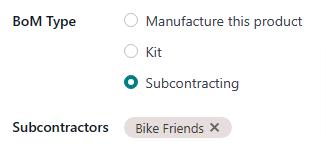
در نهایت، روی تب متفرقه کلیک کنید. در فیلد زمان پیشبینی تولید، تعداد روزهایی که پیمانکار برای تولید محصول نیاز دارد را وارد کنید. این عدد در محاسبه تاریخ پیشبینی ورود محصول در نظر گرفته میشود.
توجه
هنگام استفاده از پیمانکاری پایه، نیازی به فهرست کردن اجزاء در تب اجزاء BoM نیست، زیرا اجزاء مورد نیاز برای تولید و نحوه تأمین آنها توسط پیمانکار انجام میشود.
فرایند کاری پیمانکاری پایه¶
فرایند کاری پیمانکاری پایه شامل حداکثر چهار مرحله است:
یک سفارش فروش (SO) برای محصول پیمانکاری ایجاد کنید؛ انجام این کار یک PO برای خرید محصول از پیمانکار ایجاد میکند.
سفارش خرید PO ایجاد شده در مرحله قبلی را تأیید کنید یا یک PO جدید ایجاد کنید؛ انجام این کار یک سفارش دریافت یا سفارش ارسال مستقیم ایجاد میکند.
پس از اینکه پیمانکار تولید محصول پیمانکاری را به پایان رساند و آن را به شرکت پیمانگذار ارسال کرد، یا سفارش ارسال مستقیم را برای ارسال محصول مستقیماً به مشتری پردازش کنید.
اگر فرایند با ایجاد یک SO آغاز شده باشد و محصول نهایی به مشتری نهایی ارسال نشود، پس از ارسال محصول به مشتری، سفارش تحویل را پردازش کنید.
تعداد دقیق مراحل بستگی به دلیلی دارد که محصول پیمانکاری از پیمانکار خریداری میشود.
اگر دلیل خرید محصول پیمانکاری تأمین یک سفارش خاص مشتری باشد، فرایند با ایجاد یک SO آغاز میشود و با تحویل محصول به مشتری یا ارسال مستقیم آن توسط پیمانکار به پایان میرسد.
اگر دلیل خرید محصول پیمانکاری افزایش مقدار موجودی باشد، فرایند با ایجاد یک PO آغاز میشود و با دریافت محصول به موجودی پایان مییابد.
ایجاد SO¶
این مرحله تنها در صورتی ضروری است که محصول از پیمانکار برای تأمین نیاز مشتری خریداری شود. اگر محصول برای افزایش موجودی خریداری میشود، به مرحله بعدی بروید.
برای ایجاد یک SO جدید، به مسیر بروید و روی جدید کلیک کنید.
مشتری را از منوی کشویی مشتری انتخاب کنید. سپس در تب خطوط سفارش روی اضافه کردن محصول کلیک کنید، محصول پیمانکاری را از منوی کشویی محصول انتخاب کرده و مقدار آن را در فیلد مقدار وارد کنید.
روی تأیید کلیک کنید تا SO تأیید شود، در این صورت دکمه هوشمند خرید در بالای صفحه ظاهر میشود. این دکمه PO ایجاد شده برای خرید محصول پیمانکاری از پیمانکار را باز میکند.
توجه
یک SO برای محصول تنها زمانی یک PO ایجاد میکند که مسیر تأمین طبق سفارش (MTO) در فرم محصول فعال باشد، و موجودی کافی برای تأمین SO در دسترس نباشد.
اگر موجودی کافی در دسترس باشد، تأیید یک SO برای محصول به جای آن یک سفارش تحویل ایجاد میکند، زیرا اودوو فرض میکند که SO با استفاده از موجودی انبار تأمین میشود.
این مورد برای محصولات پیمانکاری که مستقیماً به مشتری نهایی ارسال میشوند صادق نیست. در آن صورت، یک PO همیشه ایجاد میشود، حتی اگر موجودی کافی در دسترس باشد.
پردازش PO¶
اگر یک PO در مرحله قبلی ایجاد شده باشد، با کلیک بر روی دکمه هوشمند خرید در بالای SO به آن بروید، یا از مسیر برنامه خرید --> سفارشات --> سفارشات خرید به آن دسترسی پیدا کنید و PO را انتخاب کنید. سپس، روی تأیید سفارش کلیک کنید تا آن را تأیید کرده و به مرحله بعدی بروید.
اگر یک PO در مرحله قبلی ایجاد نشده باشد، اکنون این کار را با رفتن به مسیر و کلیک روی جدید انجام دهید.
فرم PO را با انتخاب یک پیمانکار از منوی کشویی فروشنده پر کنید. در تب محصولات، روی افزودن محصول کلیک کنید تا یک خط محصول جدید ایجاد شود. یک محصول پیمانکاری را در فیلد محصول انتخاب کرده و مقدار را در فیلد مقدار وارد کنید. در نهایت، روی تأیید سفارش کلیک کنید تا PO تأیید شود.
هنگامی که یک PO برای محصولی که با استفاده از پیمانکاری پایه ساخته شده است تأیید میشود، یک سفارش دریافت یا ارسال مستقیم به طور خودکار ایجاد میشود که میتوان از طریق دکمه هوشمند دریافت یا ارسال مستقیم که در بالای PO ظاهر میشود، به آن دسترسی پیدا کرد.
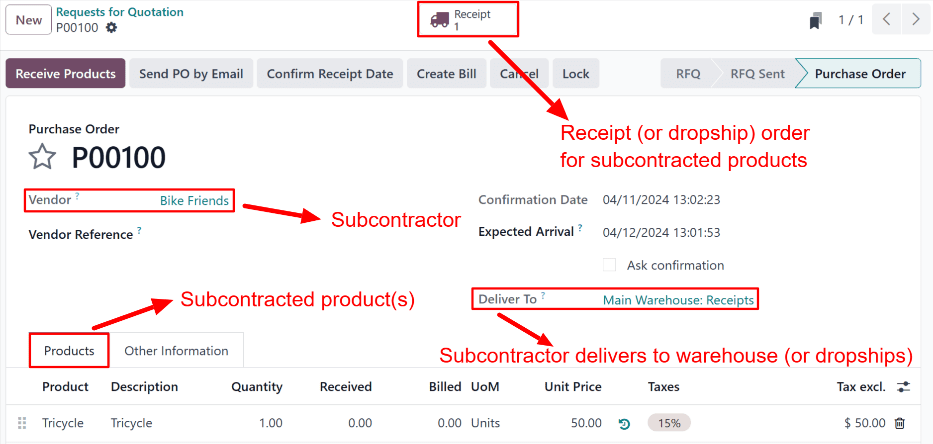
PO for a basic subcontracting product, with a Receipt smart button at the top of the page.¶
پردازش سفارش دریافت یا ارسال مستقیم¶
پس از اتمام ساخت محصول توسط پیمانکار، آن را یا به شرکت پیمانکاری ارسال میکند، یا به مشتری نهایی ارسال مستقیم میکند، بسته به اینکه محصول چگونه پیکربندی شده است.
پردازش رسید¶
اگر پیمانکار محصول نهایی را به شرکت پیمانکاری ارسال کند، پس از دریافت آن، به مسیر بروید و PO را انتخاب کنید.
روی دکمه دریافت محصولات در بالای PO یا دکمه هوشمند دریافت در بالای صفحه کلیک کنید تا رسید باز شود. سپس، روی تأیید در بالای رسید کلیک کنید تا محصول وارد موجودی شود.
پردازش سفارش ارسال مستقیم¶
اگر پیمانکار محصول را ارسال مستقیم کند، پس از ارسال آن، به مسیر بروید و PO را انتخاب کنید.
روی دکمه هوشمند ارسال مستقیم در بالای صفحه کلیک کنید تا سفارش ارسال مستقیم باز شود و سپس روی تأیید در بالای سفارش کلیک کنید تا تأیید شود که محصول به مشتری ارسال شده است.
پردازش سفارش تحویل¶
اگر فرایند پیمانکاری با یک SO مشتری آغاز شده باشد و محصول نهایی ارسال مستقیم به مشتری نشود، بلکه به شرکت پیمانکاری تحویل داده شود، لازم است که محصول به مشتری ارسال شده و سفارش تحویل پردازش شود.
پس از ارسال محصول به مشتری، به برنامه بروید و SO را انتخاب کنید. دکمه هوشمند تحویل در بالای صفحه را انتخاب کنید تا سفارش تحویل باز شود و روی تأیید در سفارش کلیک کنید تا تأیید شود که محصول به مشتری ارسال شده است.